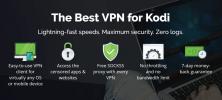כיצד להגדיר ולנהל פרופילי קודי
הנה תכונה מעט ידועה של קודי שעשויה להועיל לך: אתה יכול להגדיר פרופילי קודי כך שמספר אנשים יוכלו להשתמש באותה מערכת Kodi. פרופילים מאפשרים לך עור שונה לכל משתמש, נותן לך את היכולת להגביל את הגישה אליו תיקיות או שיתופי רשת מסוימים, וכדי שיהיה להם ספריית מדיה שונה ומערכת תוספות לכל אחד משתמש. באפשרותך גם להיות הגדרות נפרדות עבור מפתחות מקשים, עדכוני RSS והגדרות רשת. לאחר שתגדיר פרופילים, קל מאוד לעבור ביניהם כך שכל משתמש יוכל לקבל חווית קודי משלו.
פרופילים אלה שימושיים אם יש לכם ילדים ואתם רוצים להגדיר גרסה ידידותית לילדים של Kodi עם ממשק פשוט יותר וגישה מוגבלת לסרטונים או תוספות, או אם ברצונך לשתף גישה אליו מערכת Kodi שלך עם חבריך אבל אתה רוצה להבטיח שהם לא ישנו את אחד החשובים ביותר שלך הגדרות. פרופילים הם גם שימושיים מאוד אם אתה משתמש מתקדם שמתקין הרבה מאגרים ותוספות שונות, כפי שיכול להיות פרופיל בדיקה אחד בו אתה מנסה להוסיף תוספות חדשות ופרופיל אחר לשימוש רגיל בו אתה שומר את התוספות המועדפות עליך באחת מקום.

אתה יכול לבחור אם כל פרופילים משתפים גישה לאותה ספריית מדיה ורשימת מקורות מדיה, וזה טוב כאשר אתה רוצה שכולם יוכלו לגשת לאותו תוכן, או שאתה יכול להגביל את הגישה לספריה ומקור המדיה עבור כל פרופיל כך שתוכל להתאים אישית את הזמין לכל משתמש, וזה נהדר להגדרת גרסת Kodi שלך ידידותית לילדים. מערכת.
במאמר זה נעביר אותך כיצד להגדיר ולנהל פרופילי קודי כך שתוכלו להתחיל להשתמש בתכונה המוערכת והיעילה הזו של קודי.
ערבות 30 יום להחזר הכסף
סוגיות בטיחות ואבטחה בעת השימוש בקודי
תוכנת Kodi עצמה בטוחה, חינמית וחוקית לחלוטין לשימוש. עם זאת, משתמשים רבים גם רוצים להתקין תוספות עבור Kodi הנוצרים על ידי צדדים שלישיים. חלק מהתוספים הללו מאפשרים לך להזרים בזכויות יוצרים תוכן כמו סרטים או תוכניות טלוויזיה מבלי לשלם, וזה בדרך כלל לא חוקי. אם אתה מתכוון להשתמש בתוספים אתה צריך להיזהר, כאילו אתה נתפס בגישה לתכנים המוגנים בזכויות יוצרים באופן לא חוקי, אתה עלול להיות אחראי לקנס.
כדי לשמור על עצמך כשאתה משתמש בתוספות עבור Kodi, אנו ממליצים להשתמש ב- VPN. זוהי פיסת תוכנה שתצפין את כל הנתונים שלך לפני שתשלח אותם דרך האינטרנט, כך שאיש לא יוכל לצפות בפעילות האינטרנט שלך.
אנחנו ממליצים IPVanish למשתמשים בקודי

ספק ה- VPN שאנו ממליצים למשתמשים בקודי הוא IPVanish. יש לו מהירויות חיבור מהירות להפליא שהן מושלמות לזרמת וידיאו, ויש לה הצפנה חזקה של 256 סיביות ומדיניות קפדנית ללא כניסה להגנה על הנתונים שלך. לרשת השרת יש יותר מ 850 שרתים ב -60 מדינות, כך שתוכל למצוא בקלות שרת שיענה על הצרכים שלך, והתוכנה זמינה עבור אנדרואיד, iOS, PC ו- Mac.
*** IPVanish מציעה אחריות להחזר כספי למשך 7 ימים, מה שאומר שיש לך שבוע לבדוק אותו ללא סיכון. שים לב ש טיפים ממכרים הקוראים יכולים חסוך כאן 60% מאסיביות בתוכנית השנתית IPVanishומוריד את המחיר החודשי ל -4.87 $ בלבד לחודש.
כיצד ליצור פרופיל חדש בקודי
כדי להתחיל להשתמש בפרופילים בקודי, תחילה עליך להגדיר פרופיל חדש. פרופיל ברירת המחדל בו השתמשת כבר נקרא משתמש מאסטר וזה חשבון 'מנהל' עבור Kodi. אתה יכול להגדיר כל מספר פרופילים אחרים שיעניק לכל משתמש ומראה ותחושה פרטניים עבור Kodi כמו גם גישה שונה לתוכן. לדוגמה, אתה יכול להשתמש בפרופילים כדי להעניק גישה לתיקיות ספציפיות או לשיתופי רשת, לשימוש עורות שונים לסגנון אחר ולקבל גישה למערך אחר של תוספות או מדיה מקורות. ייתכן שתרצה פרופיל אחד לשימוש רגיל ופרופיל אחד לבדיקה, למשל. לחלופין, ייתכן שתרצה פרופיל אחד עבורך ופרופיל אחר עבור בן / בתך, כדי שתוכל לצפות בפרקים שונים של תכניות טלוויזיה ובכל אחת מהן תוכל לעקוב אחר הצפייה שלך. לחלופין, ייתכן שתרצה פרופיל לכל אחד מבני משפחתך כדי שתוכל לתת גישה לתכנים המתאימים לגיל בלבד עבור משתמשי קודי הצעירים שלך.
כך תגדיר פרופיל חדש בקודי:
- התחל עם שלך מסך הבית של קודי

- לך ל הגדרות על ידי לחיצה על הסמל שנראה כמו שן
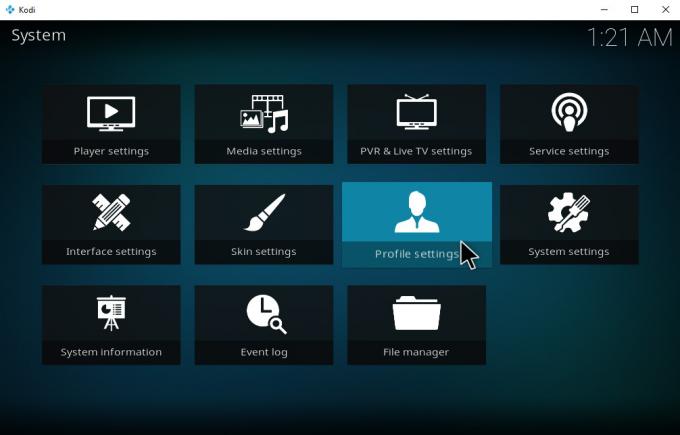
- לחץ על הגדרות פרופיל
- בחר פרופילים מהתפריט משמאל
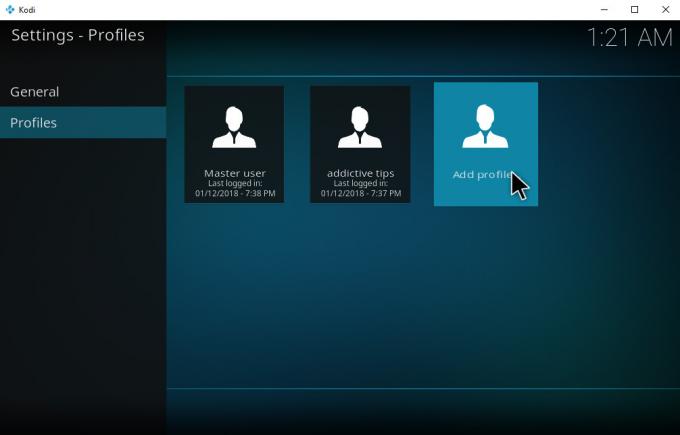
- כעת תראה את כל הפרופילים שכבר יצרת. אם זו הפעם הראשונה שלך בהגדרת פרופיל חדש, יהיה כאן רק פרופיל אחד שנקרא משתמש מאסטר. כדי ליצור פרופיל חדש, לחץ על הוסף פרופיל ... בצד ימין

- תיבת קלט טקסט תופיע שכותרתה שם פרופיל. תן שם לפרופיל שלך. הנה נקרא לזה חדש
- לחץ על בסדר

- עכשיו תראה תיבת קלט שאומרת תחפש את התיקייה. אינך צריך להזין שום דבר כאן. פשוט השאר אותו ריק ולחץ על בסדר

הצעדים שלעיל יעבירו אותך אל ערוך פרופיל חלון בו תוכל להגדיר את האפשרויות לפרופיל החדש שלך:
- שם פרופיל - כאן אתה יכול לשנות את שם הפרופיל שלך
- תמונת פרופיל - כאן תוכלו להוסיף תמונה לכל פרופיל כדי להקל על איתור הפרופיל הרצוי
- מדריך פרופילים - כאן אתה בוחר את התיקיה בה מאוחסנות ההגדרות האישיות של הפרופיל
- העדפות נעילה - זה מאפשר לך לנעול את העדפות המוסיקה, הווידיאו, התמונות, התוכניות, מנהל הקבצים וההגדרות שלך באמצעות סיסמה מספרית, סיסמת טקסט או משולבת כפתורים. זה טוב כשאתה מגדיר פרופילים לילדים (או לחברים שלך!) ואתה רוצה למנוע מהם לשנות או למחוק בטעות את ההגדרות שלך.
-
מידע על מדיה - אפשרות זו מאפשרת לך לקבל מידע נפרד לפיסות מדיה לכל פרופיל. יש לך את האפשרויות הבאות:
- נפרד - לפרופילים יש מידע מדיה נפרד עם שליטה מלאה
- מניות עם ברירת מחדל - משתף מידע על מדיה עם משתמש ברירת המחדל עם שליטה מלאה
- מניות עם ברירת מחדל (לקריאה בלבד) - משתף מידע על מדיה עם משתמש ברירת המחדל וננעל על ידי קוד האב
- נפרד (נעול) - לפרופיל יש מידע מדיה נפרד, אך אתה יכול לשנות אותו רק על ידי הפעלת מצב אב.
-
מקורות מדיה - אפשרות זו מאפשרת לך לקבל מקור מדיה נפרד לכל פרופיל. יש לך את האפשרויות הבאות:
- נפרד - לפרופילים מקורות מדיה נפרדים עם שליטה מלאה
- מניות עם ברירת מחדל - משתף מקורות מדיה עם משתמש ברירת המחדל עם שליטה מלאה
- מניות עם ברירת מחדל (לקריאה בלבד) - משתף מקורות מדיה עם המשתמש המוגדר כברירת מחדל, וננעל על ידי קוד האב
- נפרד (נעול) - לפרופילים יש מקורות מדיה נפרדים, אך אתה יכול לשנות אותם רק על ידי הפעלת מצב אב.
אם לא תבצע שינויים בהגדרות או במקורות המדיה לעיל, תופיע תיבת דו-שיח שתשאל אם תרצה התחל עם הגדרות חדשות או העתק כברירת מחדל. כדי לשמור על דברים פשוטים, כנראה שעדיף פשוט להעתיק כברירת מחדל ולערוך את ההגדרות כראות עינייך. נראה לך יותר על זה בהמשך.
כיצד להחליף פרופילים בקודי
לאחר שתגדיר את מספר הפרופילים שאתה רוצה - אולי תרצה ששתי גרסאות שונות של Kodi ישתמשו בהן לבדיקה, או אולי אתה רוצה פרופילים לכל אחד מבני משפחתך - אז אתה יכול בקלות לעבור בין הפרופילים למשנהו אחר ניסיון. כך מחליפים פרופילים בקודי:
- התחל עם שלך מסך הבית של קודי
- לך ל הגדרות על ידי לחיצה על הסמל שנראה כמו שן
- לחץ על הגדרות פרופיל
- בחר פרופילים מהתפריט משמאל
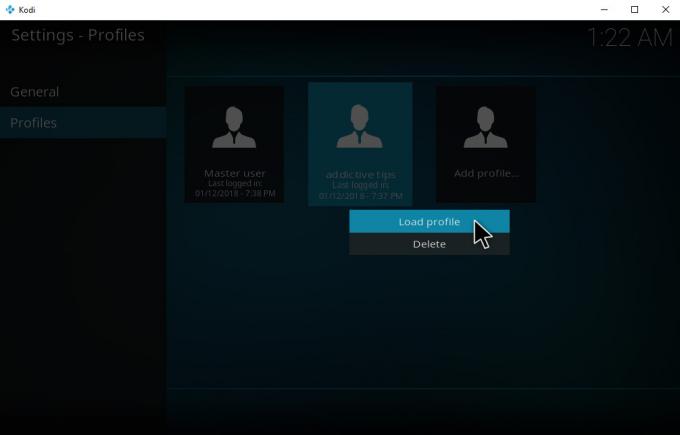
- מצא את הפרופיל שאתה רוצה לטעון ו מקש ימני על זה
- בחר טען פרופיל מהקופץ

- חכה רק שנייה וקודי יטען מחדש. עכשיו תראה שאתה בך פרופיל חדש
- לחלופין, אתה יכול גם להשתמש מקשים חמים כדי להחליף פרופילים אם הפעלת אותם. עליך לאגד את פעולת פרופיל העומס למפתח באמצעות טען פרופיל פונקציה ב keymaps.xml מסמך.
כיצד להתאים את הגדרות הפרופיל בקודי
לאחר שתגדיר את הפרופילים שלך ותוכל לעבור ביניהם, ישנן עוד כמה הגדרות קטנות שאולי תרצה להתאים. כברירת מחדל, פרופילים מוגדרים באופן שמקל על כל משתמש לעבור מפרופיל לפרופיל. אבל אולי תרצה להגביל את הגישה לפרופילים שלך כך שכל אחד יוכל להשתמש בפרופילים שלהם בלבד ולא בפרופיל של אף אחד אחר. במקרה זה, אתה רק צריך להתאים כמה הגדרות בקטע הפרופילים. כך עושים זאת:
- התחל עם שלך מסך הבית של קודי
- לך ל הגדרות על ידי לחיצה על הסמל שנראה כמו שן
- לחץ על הגדרות פרופיל
- בחר כללי מהתפריט משמאל

- תראה כאן שתי אפשרויות:
- הצג את מסך הכניסה בעת ההפעלה - אפשרות זו קובעת אם תתבקש להתחבר לפרופיל בכל פעם שתתחיל את קודי. אם לא אכפת לך מאנשים אחרים שיכולים לגשת לפרופיל שלך, אתה יכול להפסיק לכבות את זה. עם זאת, אם אתה רוצה לנעול את הפרופיל שלך - לדוגמה אם יש לך תוספות ותוכן בפרופיל שלך שאינו מתאים לילדים אבל אתה עדיין רוצה שהילדים שלך יוכלו להשתמש בפרופילים שלהם - אז תוכל לפנות למתג זה ב. כעת בכל פעם שקודי יתחיל תתבקש לבחור פרופיל ולהזין את הסיסמה שלך.
- כניסה אוטומטית בעת ההפעלה - אפשרות זו קובעת לאיזה פרופיל יתחבר כאשר Kodi יתחיל. בדרך כלל זה מוגדר ל- פרופיל בשימוש אחרון, כלומר, הפרופיל אשר נעשה בו שימוש לפני שקודם נסגר, ישמש שוב בפעם הבאה שתיכנס. עם זאת, אם ברצונך לשנות זאת, באפשרותך גם להגדיר אפשרות זו כברירת מחדל לכל אחד מהפרופילים שלך על ידי לחיצה על שם הפרופיל ב שם פרופיל קופץ. לדוגמה, יתכן שיש לך פרופילים בודדים לכל אחד מבני משפחתך וגם פרופיל 'משפחה' שנטען כברירת מחדל וכולל בתוכו תוכן שכולנו צופים בו יחד.
סיכום
פרופילים ב- Kodi מועילים במגוון מצבים כאשר ברצונך לשתף גישה למערכת Kodi שלך עם משתמשים אחרים, או כאשר אתה רוצה לבדוק משהו חדש. אתה יכול להתאים כל פרופיל לטעמך, ויש אפשרויות להוסיף סיסמה לפרופילים כדי להגביר את האבטחה ולמנוע מאנשים להשתמש בפרופילים הלא נכונים. אתה יכול גם לבחור לשתף ספריות ומקורות מדיה בין פרופילים, או לא, תלוי באיזו גישה ברצונך להעניק לכל משתמש.
לוקח כמה דקות להגדיר פרופיל, וברגע שזה נעשה קל מאוד לעבור בין פרופילים או כדי להגדיר מסך התחברות כך שהמשתמשים צריכים לבחור פרופיל כאשר הם מתחילים לראשונה במעלה קודי.
האם אתה משתמש בפרופילים במערכת Kodi שלך, למשפחה שלך או למטרות בדיקה? הודע לנו אם אתה מוצא שזו תכונה מועילה בהערות שלהלן.
לְחַפֵּשׂ
הודעות האחרונות
אשף ארס לא עובד: האלטרנטיבות הטובות ביותר לארס עבור קודי, האם הן בטוחות?
הוספות DMCA (Digital Millennium Copyright Act) המוסרות ממשיכות לעשו...
התוספות הטובות ביותר לקודי לתוכניות טלוויזיה בשנת 2020: הישארו פרטיים ועדיין השתמשו בשרתים מהירים
הטלוויזיה עברה מספר התפתחויות בעשורים האחרונים. זה התחיל בערוצי שיד...
תוספות Kodi הטובות ביותר לילדים כי הם בטוחים ועובדים
אם אתה משתמש קודי רגיל, תדע שהוא נהדר לצפייה בכל התוכניות והסרטים ש...